Dalam artikel ini, kami akan menunjukkan cara mengakses email Plesk Anda (dan panel mana yang memungkinkan Anda mengakses kotak surat Anda). Ada dua cara untuk mengakses kotak surat Plesk Anda:
- Gunakan browser web untuk terhubung ke email web Anda
- Gunakan program klien email di program Anda
Cara menyiapkan klien email Plesk
Plesk dapat mengatur klien email tertentu secara otomatis melalui Mail Autodiscover. Mail Autodiscover secara otomatis mengonfigurasi pengaturan yang diperlukan dan Anda tidak perlu menentukannya secara manual. Perhatikan bahwa tidak semua konfigurasi domain mendukung Mail Autodiscover.
Jika domain atau klien email yang Anda pilih tidak mendukung Mail Autodiscover, Anda dapat menyiapkan klien email secara manual. Klik ikon info, lalu klik Pengaturan Manual . Berikut akan muncul:
- Nama pengguna server surat :alamat email lengkap Anda
- Server email masuk :nama domain Anda (port POP3 adalah 110, port IMAP adalah 143)
- Server email keluar :nama domain Anda (port SMTP adalah 25 dan memerlukan autentikasi)
- Protokol email masuk yang didukung :POP3, POP3 melalui SSL/TLS, IMAP, IMAP melalui SSL/TLS
- Protokol surat keluar yang didukung :SMTP
- Untuk terhubung melalui POP3 dengan aman melalui SSL/TLS, gunakan port 995.
- Untuk terhubung melalui IMAP dengan aman melalui SSL/TLS, gunakan port 993.
- Untuk mengirim pesan melalui SMTP dengan aman, gunakan port 465.
Catatan :Anda mungkin melihat kesalahan “Sertifikat tidak tepercaya” saat mengakses kotak surat Anda. Ini terjadi jika sertifikat SSL/TLS dari server email atau domain ditandatangani sendiri atau ditetapkan ke domain lain. Jika demikian, pastikan bahwa nama domain server email valid.
Cara melihat setelan yang diperlukan untuk menyiapkan klien email Plesk
- Akses panel kontrol Plesk Anda melalui Dasbor HostPapa Anda.
- Buka Situs Web &Domain .
- Pilih domain yang emailnya ingin Anda akses dengan klien email.
- Klik Akun Email .
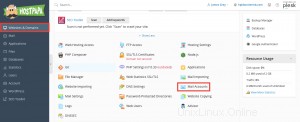
5. Klik Informasi ikon (bulat biru “i”).
Masalah dan batasan Mail Autodiscover
Mail Autodiscover tidak berfungsi untuk domain yang tidak memiliki hosting web. Dalam beberapa kasus, ini juga tidak berfungsi untuk domain dengan SSL (HTTPS) diaktifkan, khususnya, jika domain tidak diamankan dengan sertifikat SSL/TLS, atau jika domain memiliki subdomain wildcard.
Catatan :Jika Anda tidak dapat mengakses kotak surat Anda setelah mengikuti langkah-langkah dalam artikel ini, ini mungkin disebabkan oleh pengaturan server surat. Hubungi Dukungan HostPapa dari dasbor Anda untuk menyelesaikan masalah.